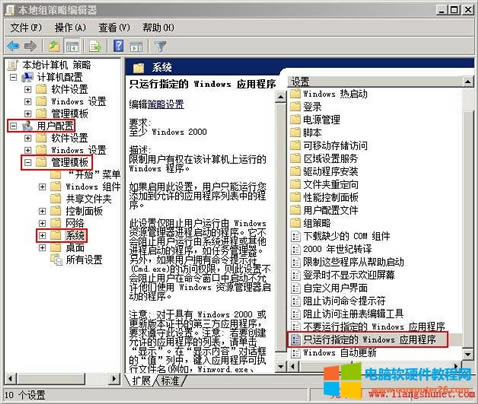容易快捷處理系統管理員設置了系統策略 防范進行此安裝,本次設置由于這臺計算機局限而被取消
發布時間:2024-04-01 文章來源:深度系統下載 瀏覽:
| 筆者一次通過 Windows 組策略設置禁止安裝軟件,由于不知道利害關系,添加允許的文件列表時,隨便添加添加了一個不存在的擴展名,設置成功后,導致幾乎所有系統設置(包括“組策略”)、系統管理、命令提示符、文件、軟件等都打不開了,打開它們的時候就提示“本次操作由于這臺計算機的限制而被取消。請與您的系統管理員聯系”,用系統管理員用戶 Administrator 登錄也是這樣。 由于在“運行”窗口中輸入 Gpedit.msc 打開“本地組策略編輯器”也被限制,所以試圖進入安全模式把安裝需要管理員權限取消,不巧的是,按 F8 進入安全模式(包括帶命令提示符的安全模式),每次到登錄系統環節,自動重啟了。 瀏覽器也打不開,上不了網,也沒法查找解決辦法或向別人求助,一時半會也找不到解決辦法,想重裝系統,又沒有系統盤或能安裝系統的 U盤,非常無奈,最后想到一個簡單快捷的解決辦法。先看出現“本次操作由于這臺計算機的限制而被取消。請與您的系統管理員聯系”提示的原因,再分享簡單快捷的解決辦法。 一、系統管理員設置了系統策略 禁止進行此安裝(本次操作由于這臺計算機限制而被取消)出現的原因禁止軟件安裝后,當執行安裝文件時,會提示“本次操作由于這臺計算機的限制而被取消。請與您的系統管理員聯系”。這通常是在組策略中禁止了安裝軟件,設置方法如下: 1、依次選擇“開始”菜單 → 運行 → 輸入 Gpedit.msc → 回車,打開“本地組策略編輯器”窗口,如圖1所示:
圖1 2、依次展開“用戶配置” → 管理模板 → 系統(見圖1),雙擊“只運行指定的 Windows 應用程序”,選擇“已啟用”,并單擊“顯示”添加“允許的應用程序列表”。 3、設置成功后,只有在“允許的應用程序列表”文件才能打開。 二、“本次操作由于這臺計算機限制而被取消”解決辦法方法一: 重啟系統,按 F8 進入安全模式,按照“一”的步驟,把“只運行指定的 Windows 應用程序”設置為“未配置”即可。 方法二:沒辦法的簡單快捷解決辦法 1、把 C:WindowsSystem32GroupPolicy 目錄下的 gpt.ini 文件重命名為 gpt1.ini。 2、如果還不行,再把 C:WindowsSystem32GroupPolicyUser 目錄下的 Registry.pol 文件重命名為 Registry1.pol。 3、重命名后,原來的組策略設置失效,也就起解除了系統管理員設置了系統策略 禁止進行此安裝,在 Windows 2008 R2(即 Win7)上驗證。 查找文件小技巧: 如果找不到 gpt.ini 和 Registry.pol 文件,可以打開 C盤 ,搜索修改日期(如 2014/6/8),則根據設置組策略的時間,可以找到設置“只運行指定的 Windows 應用程序”保存在什么文件,再把這些文件重命名即可。 |